一、vim编辑器的使用
(1)使用vim编辑器修改文件内容
需求:使用vim编辑器打开etc下passwd文件
命令:vim /etc/passwd

命令::q 不保存退出编辑器

早期版本命令:vi 使用vi命令打开passwd文件

vim为模式化编辑器:命令模式、插入模式、末行模式。
passwd文件为存放系统帐号的文件所以使用备份的文件进行练习。

命令:vim /etc/passwd 打开默认是命令模式

1、移动光标
移动光标:↑(k)、↓(j)、←(h)、→(l)
光标快速移动到最后一行:shift+g
光标回到第一行:gg
光标快速移动到某一行:数字+gg
光标迅速移动到行末尾:shift+4($)
光标迅速移动到行头:shift+6(^)
linux当按下回车时才算一行
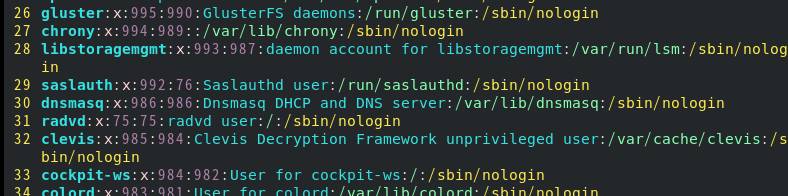
2、删除操作
删除单个字符:x
删除单词:光标放在单词首字母上按dw
删除光标所在行后面的所有字符:d^
删除光标所在行光标前面的所有字符:d$
删除整行:dd
删除多行:删除的行数+ dd
删除光标所在后面的所有行:dG
3、修改操作
替换某个字符:r+要替换的字符
替换多个字符:R 进入替换模式

在替换模式下可以替换光标所在字符,返回命令模式esc。
4、撤销:u
5、复制粘贴
复制一整行:yy
粘贴到光标所在的下一行:p
粘贴到光标所在的上一行:P
粘贴多次:数字+p (数字:粘贴的次数)
复制多行:数字+yy
6、剪切粘贴(就是删除+粘贴)
剪切一行:dd
粘贴:p
7、搜索文件内容
/+要搜索的单词 回车
n 下一个
N 上一个
在命令模式输入按键进入插入模式,此时可以对文件内容进行编辑,编辑完成后按esc回到命令模式。
按键 o:会在光标所在行下另起一行。
按键O:会在光标所在行上另起一行。
按键i:光标不动。
按键a:光标向后移动一位。

在命令模式输入键盘 : 时进入末行模式。返回命令模式就把 : 删除。

需求:显示行数
末行模式输入 :set nu
隐藏行号 :set nonu

强制退出: :q!
保存退出::wq
追加文件内容
需求:把etc下fstab内容添加到passwd最后
命令::r 文件名称

查找替换
格式::【查找范围】 s/就内容/新内容 【/修饰符】
需求:把光标所在的root替换成admin
命令::s /root/admin

需求:把光标所在行的所有root替换成admin
命令::s ./root/admin/g

需求:把文件中所有root替换成admin
命令::% s /root/admin/g
%全文替换

需求:把第3行到第6行的root替换成admin
命令::3,6 s /root/admin/g

需求:把光标所在行以后的所有root替换成admin
命令::.,$ s /root/admin/g
. 表示光标所在行 $表示最后一行
![]()

